Kubuntu Panel, los tres tipos de paneles que todos deberíamos conocer
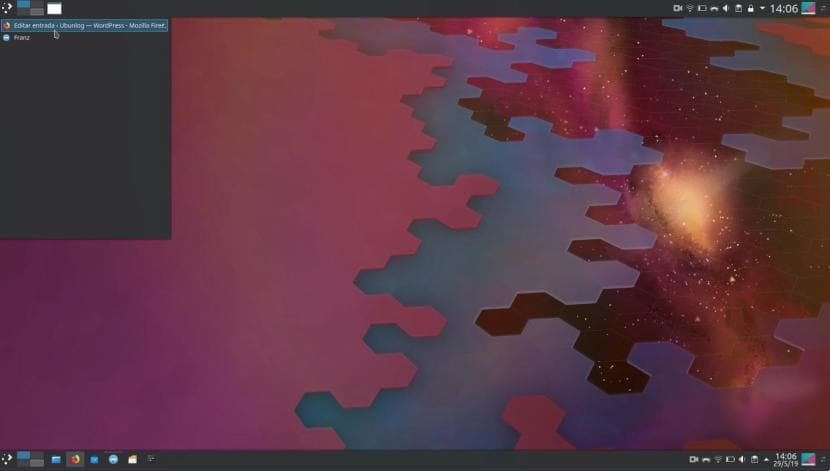
Kubuntu es tan personalizable que es poco probable que conozcamos y memoricemos todas las opciones que nos ofrece. En ese sentido, recuerda mucho a Ubuntu antes de pasarse a Unity o al Ubuntu MATE actual, pero con una imagen mucho más cuidada. De hecho, diría que es más fácil de configurar. De lo que vamos a hablaros hoy es de los diferentes paneles de Kubuntu o Kubuntu Panel, más concretamente en la parte central en donde se muestran las aplicaciones abiertas.
Como podemos hacer con el Lanzador de aplicaciones (aquí los tenéis), lo que tiene el símbolo de Kubuntu, de Plasma u otro dependiendo del tema elegido, el Gestor de tareas está disponible en tres opciones diferentes: Gestor de tareas, Gestor de tareas con solo iconos y Lista de ventanas. Para acceder a ellos solo tenemos que hacer clic derecho sobre la barra inferior (donde haya apps abiertas) y elegir “Alternativas”, seleccionar una y hacer clic en “Cambiar”. Cada una tiene sus propias funciones.
Kubuntu Panel tiene alternativas para todos los gustos
- Gestor de tareas: es lo que viene por defecto. Es lo más parecido a lo que había en Windows XP o Ubuntu MATE, por ejemplo, en donde se muestra un pequeño banner de la app que puede cambiar de color si la tenemos seleccionada o no y al realizar algunas tareas. Si tenemos muchas abiertas, se apilarán.
- Gestor de tareas solo iconos: es lo que estoy usando ahora mismo. Este apartado se convertirá en algo parecido a un Dock, es decir, cuando abramos una app se mostrará su icono con un indicador arriba señalando que está abierta. También podemos anclarlas para que estén siempre accesibles. Las diferencias con un Dock real son que no podemos centrar las apps, que a la derecha está el Tray y a la izquierda el Lanzador de aplicaciones.
- Lista de ventanas: aquí solo vemos un icono. Cuando hacemos clic sobre él, se despliega un panel en el que vemos las aplicaciones abiertas.
Si os lo estáis preguntando, sí que se puede conseguir tener un Dock en Kubuntu sin tener que instalar nada. Para ello basta con crear un panel, centrarlo y añadirle el Gestor de tareas con solo iconos. Lo malo, claro está, es que tendríamos que poner en otro lado el Tray y el Lanzador de aplicaciones. En el siguiente (corto) vídeo podéis ver las tres opciones, cómo cambiar entre ellas y cómo convertir un panel en un sucedáneo de Dock. Lo he hecho arriba para no cambiar nada de la configuración de cómo lo tengo ahora, pero se puede hacer en los 4 lados de la pantalla.
¿Cuál es el Kubuntu Panel que más te gusta?
El artículo Kubuntu Panel, los tres tipos de paneles que todos deberíamos conocer ha sido originalmente publicado en Ubunlog.
